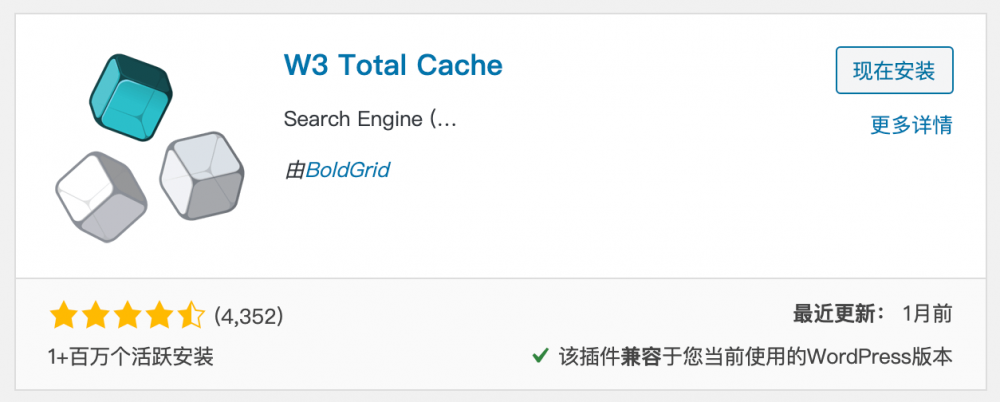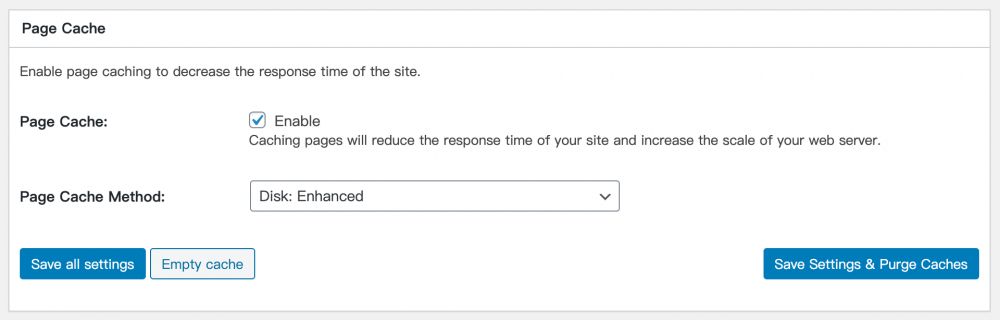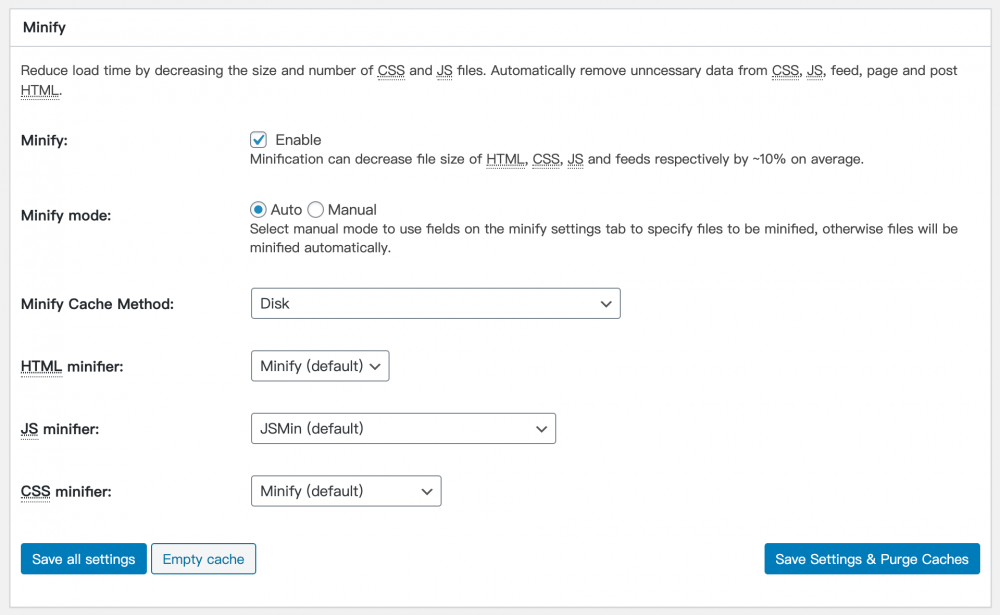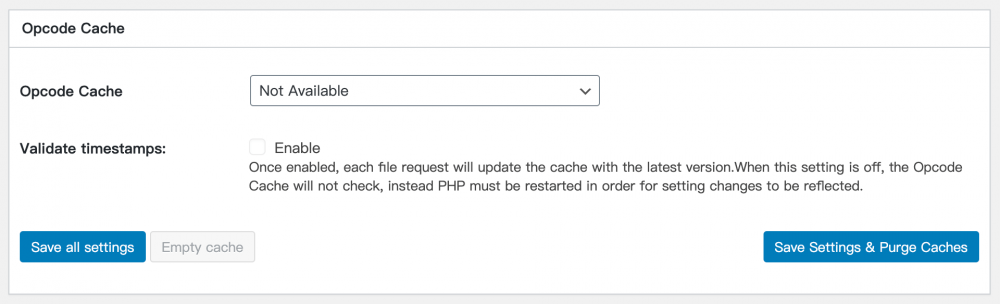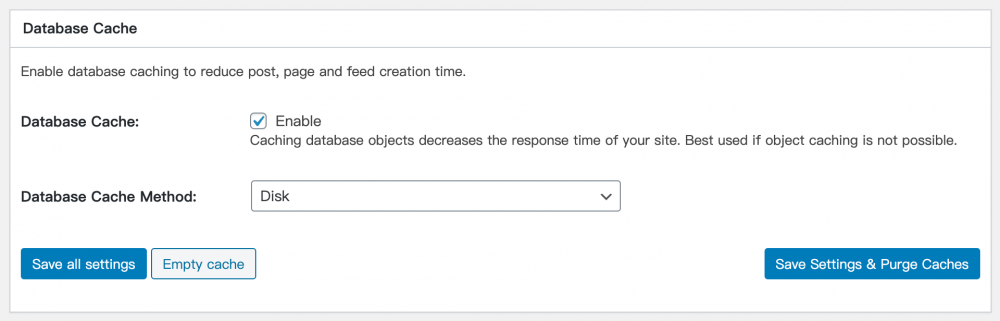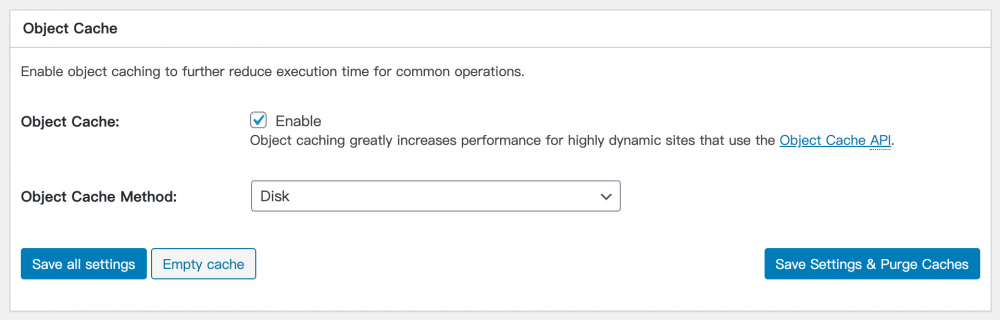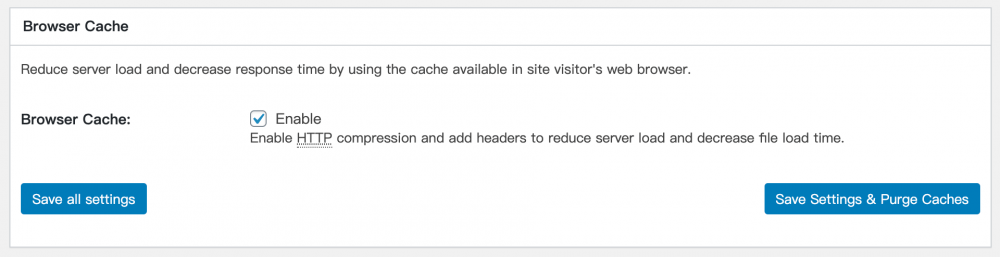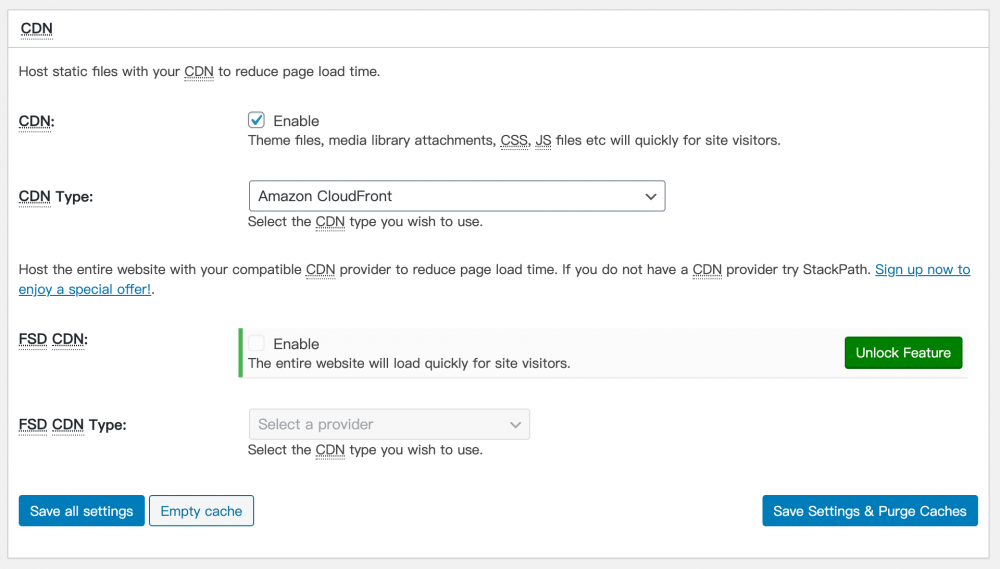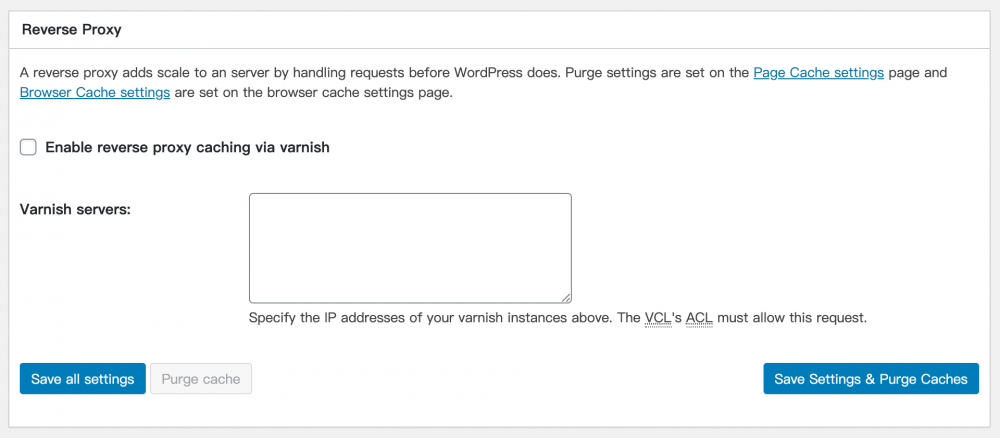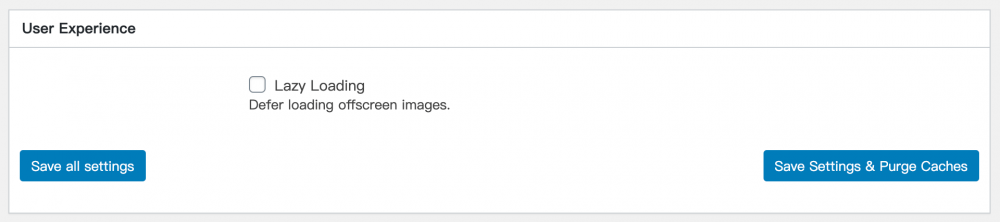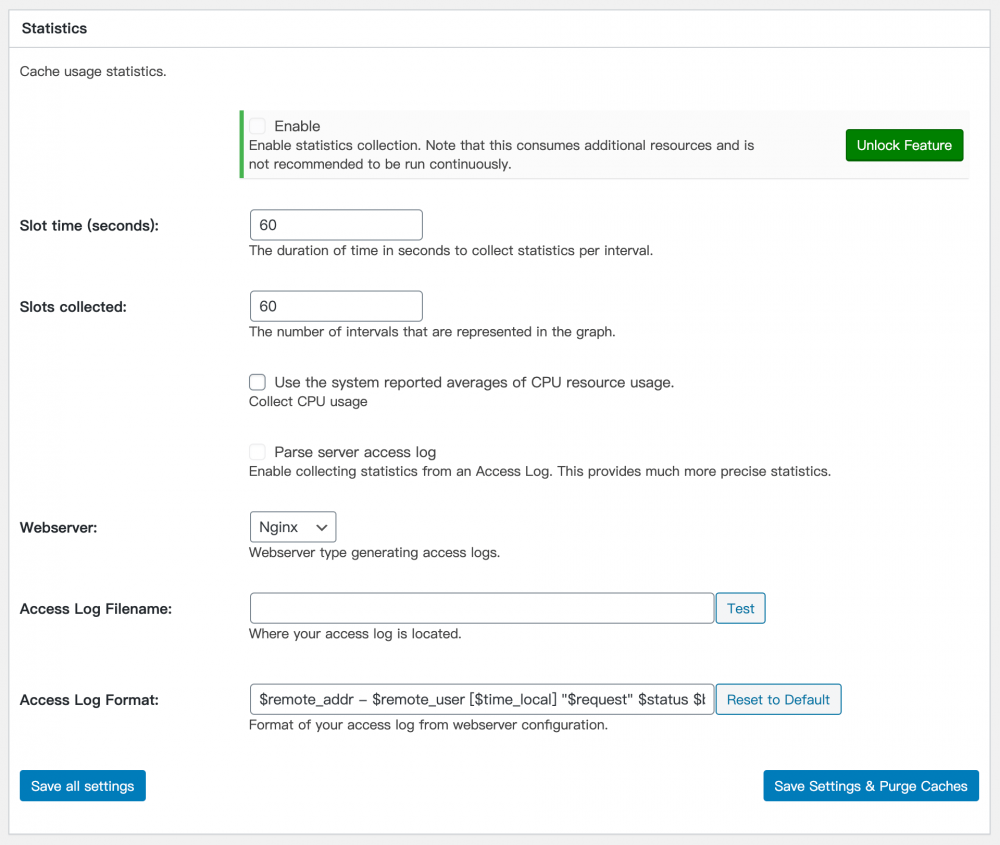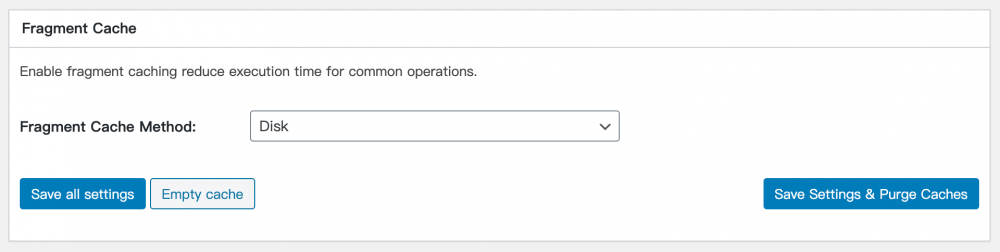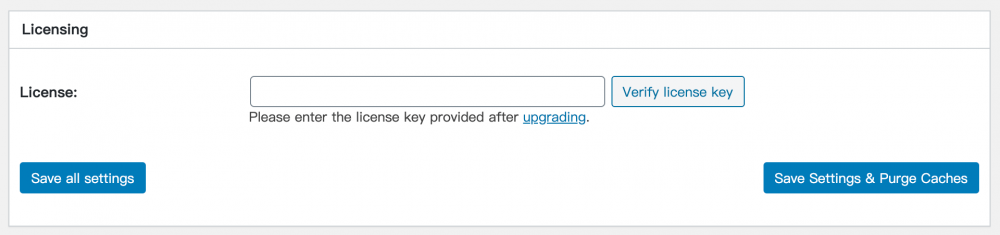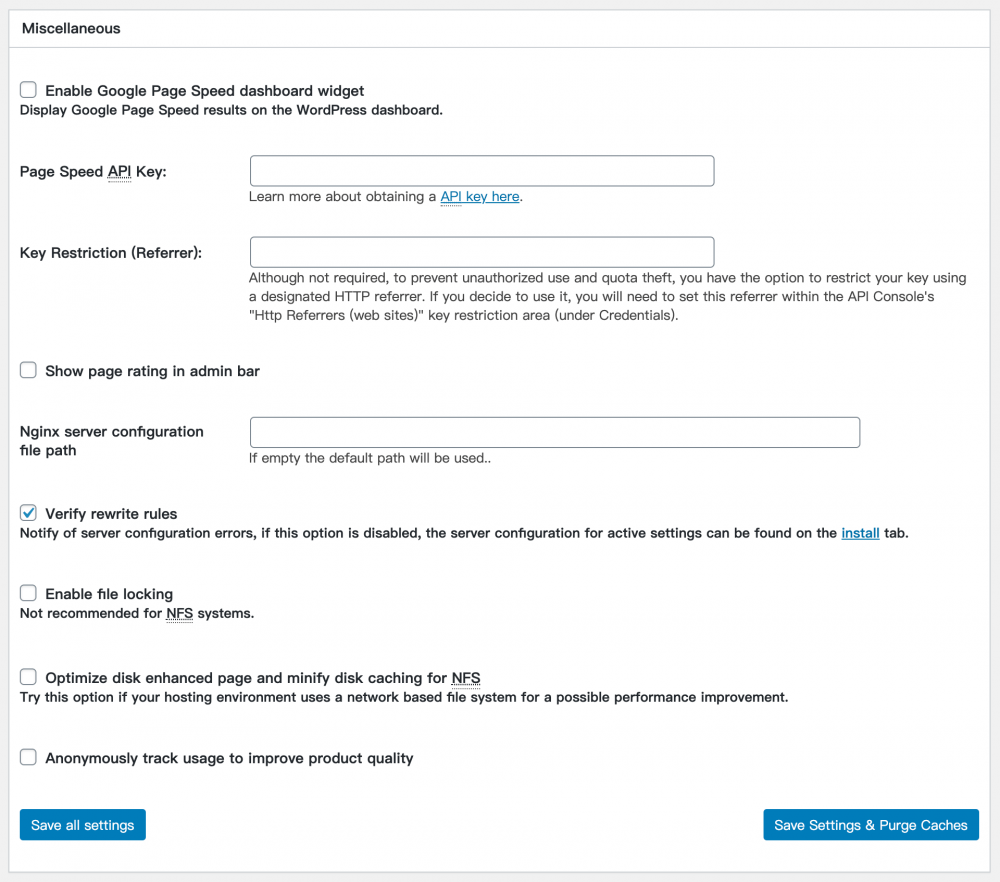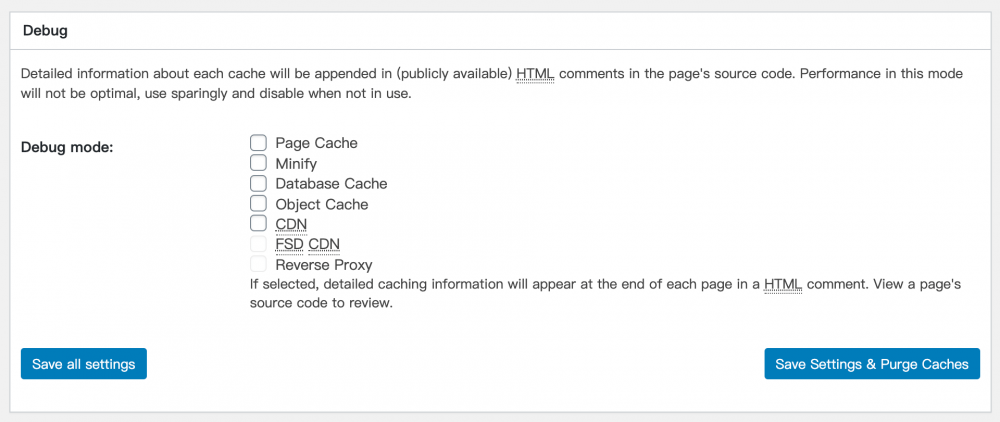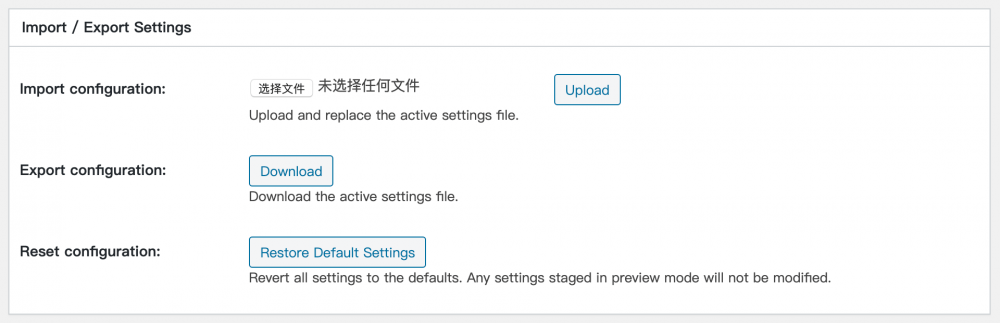上次介绍了 WP Super Cache 这个插件的使用方法,今天为大家推荐另一个缓存插件:W3 Total Cache,这个插件支持的功能较全,用来给网站加速是一个非常不错的选择。今天就来为大家介绍一下 W3 Total Cache 这个插件的使用方法。
安装插件
首先进入 WordPress 后台,选择插件 — 安装插件 — 搜索 W3 Total Cache,然后点击安装即可。
或者从 WordPress 插件官网下载,将下载的文件解压缩,然后将上传至 /wp-content/plugins/ 目录,在插件后台启用即可。
使用方法
W3 Total Cache 的功能比较丰富,包含页面缓存、数据库缓存、对象缓存等多项内容。
启用缓存
安装完成后启用即可。
1、通用设置
这一项中,可以选择是否启用预览模式。如果我们担心设置会出错,就可以启用预览模式。
等确认没有问题了,就可以点击 “Deploy”,使设置即时生效。每设置完一步, 随时可能点击 “Deploy”,使当前设置生效,并非要等全部的设置完成。
2、页面缓存
选择是否开启页面缓存,存储介质可以选择 Disk: Basic,Disk: Enhanced 和 Reids。前两种是将内容缓存到硬盘,第三种是将内容缓存到 Redis 内存数据库。
启用页面缓存,页面的内容会被缓存到所选的介质中,比如 Disk: Basic.
3、文件压缩
启用文件压缩会合并 CSS 和 JS 文件,同时会压缩CSS、JS 和 HTML 文件。
由于一些主题自带了压缩功能,开启此功能后可能会导致页面加载出错,所以使用此功能须慎重。
4、操作码缓存
操作码缓存用来缓存 PHP 字节码。
此功能需要购买专业版才可以使用。
5、数据库缓存
数据库缓存用来缓存数据库 SQL 查询的内容。
使用数据库缓存可以减少数据库的查询次数,提升加载效率,是比较常用的功能。
6、对象缓存
选择是否启用对象缓存功能。
7、浏览器缓存
选择是否启用浏览器缓存功能,通常选择启用就可以了。
浏览器缓存可以在访问者的浏览器中缓存您网站的资源,访问者下次打开你的网站就不用从服务器加载而是从本地缓存加载网站内容了,网站打开速度就会快很多。
8、CDN
可以设置CDN(内容分发网络)。
此功能需要购买专业版才可以使用。
9、反向代理
如果使用了Varnish加速器,可以开启此功能。一般情况下,不建议开启。
10、延迟加载
图片延迟加载,建议开启。
11、统计分析
自带的统计功能,此功能需要购买专业版才可以使用。
12、片段缓存
片段缓存指的是缓存页面内容中的某个片段,可以开启此功能。
13、许可证
如果你购买了专业版,可以在此处输入许可证,未购买的话略过即可。
14、杂项设置
一些杂项设置,保持默认即可。
15、Debug
功能调试阶段可以开启,否则不用管它。
16、导入/导出设置
可以使用此功能备份设置或导入 W3 Total Cache 的新设置。
结束语
W3 Total Cache 提供了比较全面的缓存功能,支持的功能很丰富,配置也比较复杂,本文简单分享了一下 W3 Total Cache 的一些基本配置,等以后有空的时候,会再写一篇关于 W3 Total Cache 详细的配置说明。大家如果有任何意见或建议,欢迎在下方评论处分享。